Chcete-li nahrát jeden soubor nebo složku souborů prostřednictvím našich webových stránek, postupujte takto:

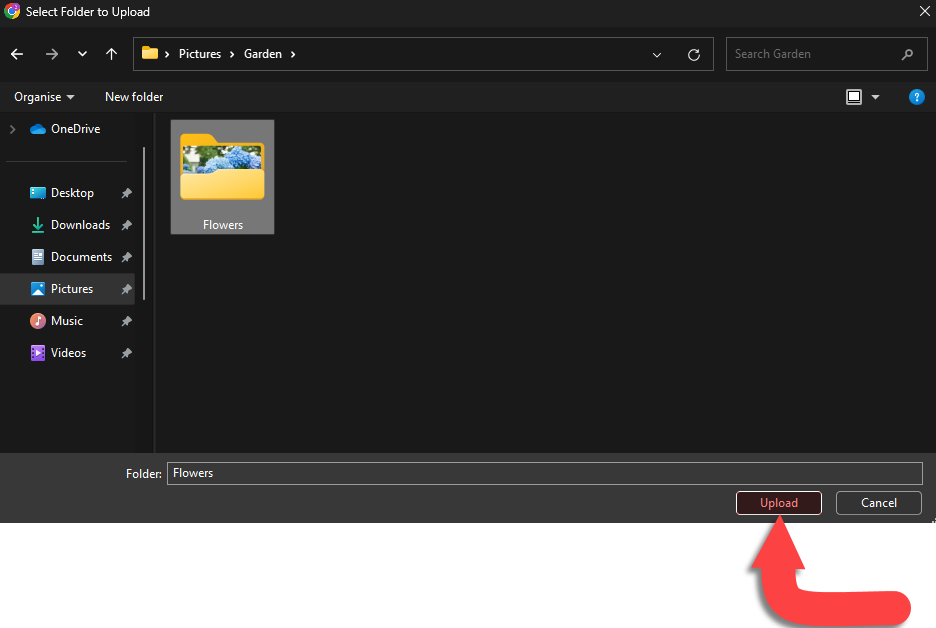
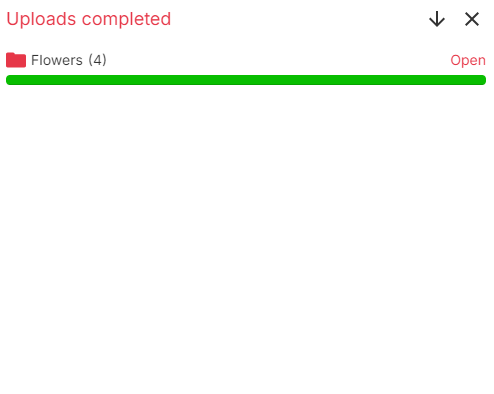
Nahrávání souborů je s Total Drive snadné! Chcete-li pomoci s nahráváním svých fotek, videí, dokumentů, , postupujte podle pokynů níže Hudba atd.!
Chcete-li nahrát soubory a složky do Total Drive, přihlaste se ke svému účtu buď prostřednictvím našich webových stránek nebo v naší aplikaci.
Chcete-li nahrát jeden soubor nebo složku souborů prostřednictvím našich webových stránek, postupujte takto:

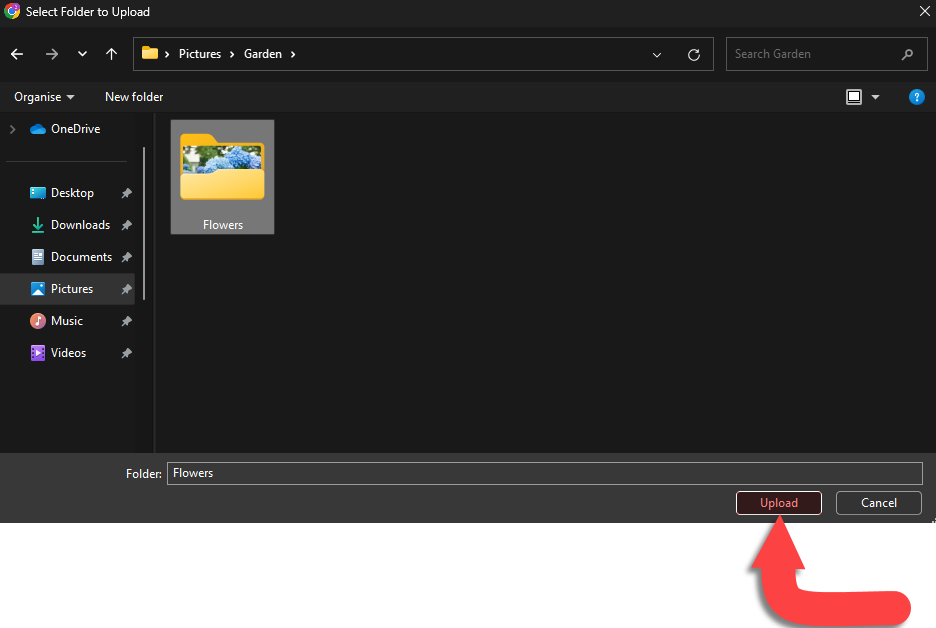
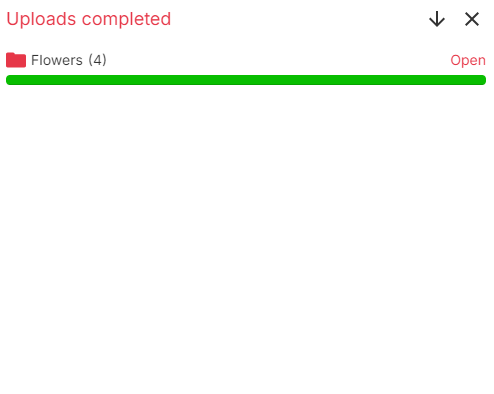
Chcete-li nahrát obsah pomocí aplikace Windows Total Drive, budete muset použít složku v Průzkumníku souborů k nahrání souborů, hudby, obrázků a videí.
Níže se dozvíte, jak nahrát svůj obsah:

Pomocí Průzkumníka souborů vyberte soubory, které chcete nahrát z počítače se systémem Windows.
Chcete-li přenést soubory, klikněte pravým tlačítkem myši na soubory, které chcete zkopírovat, a vyberte možnost Kopírovat.
Poté přejděte do oblasti složky Total Drive, znovu klikněte pravým tlačítkem a vyberte 'Vložit' pro umístění souborů do tohoto umístění.
Synchronizace souboru s Total Drive bude trvat několik sekund, ale po synchronizaci bude mít ikona souboru vedle sebe zelené zaškrtnutí:
Jakmile budou soubory nahrány a synchronizovány na Total Drive, budete k nim mít přístup na všech dostupných platformách.
Chcete-li nahrát obsah pomocí aplikace pro macOS Total Drive, budete k nahrávání souborů, hudby, obrázků a videí muset použít složku ve Finderu.
Níže se dozvíte, jak nahrát svůj obsah:
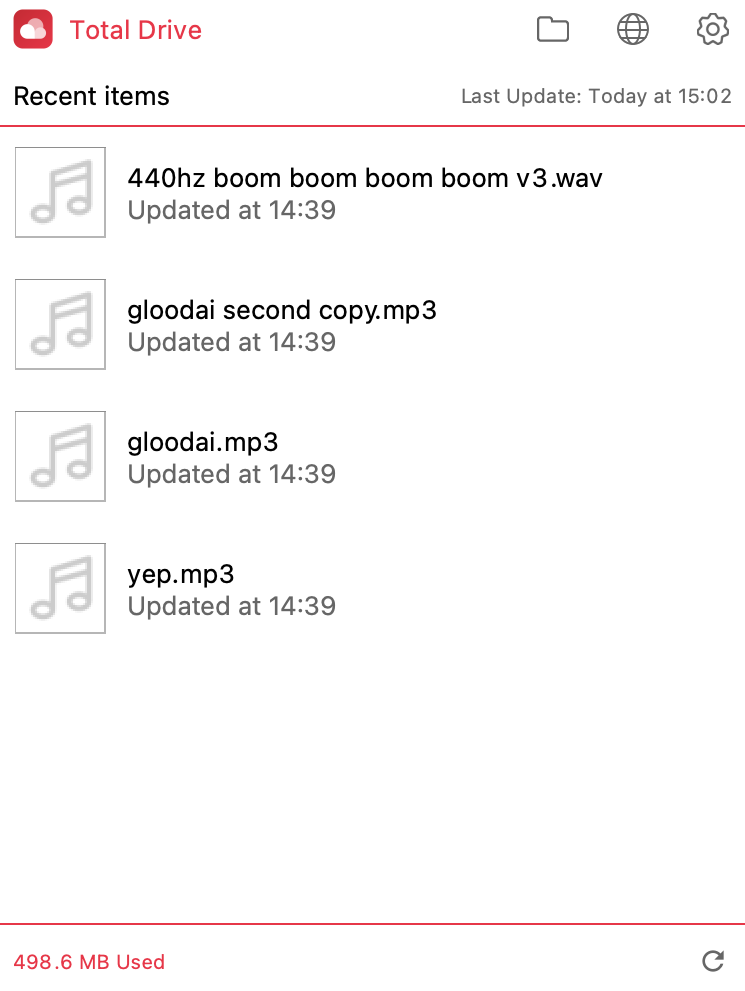
Pomocí Finderu vyberte, jaké soubory chcete nahrát ze svého Macu.
Chcete-li přenést soubory, klepněte pravým tlačítkem myši (nebo klepněte se stisknutou klávesou Command) na soubory, které chcete zkopírovat, a vyberte příkaz Kopírovat.
Poté přejděte do oblasti složky Total Drive, znovu klikněte pravým tlačítkem (nebo klepněte s příkazem) a vyberte 'Vložit položku' pro umístění souborů do tohoto umístění.
Jakmile budou soubory nahrány a synchronizovány na Total Drive, budete k nim mít přístup na všech dostupných platformách.
Chcete-li nahrát jeden soubor nebo soubory prostřednictvím naší mobilní aplikace, postupujte takto:
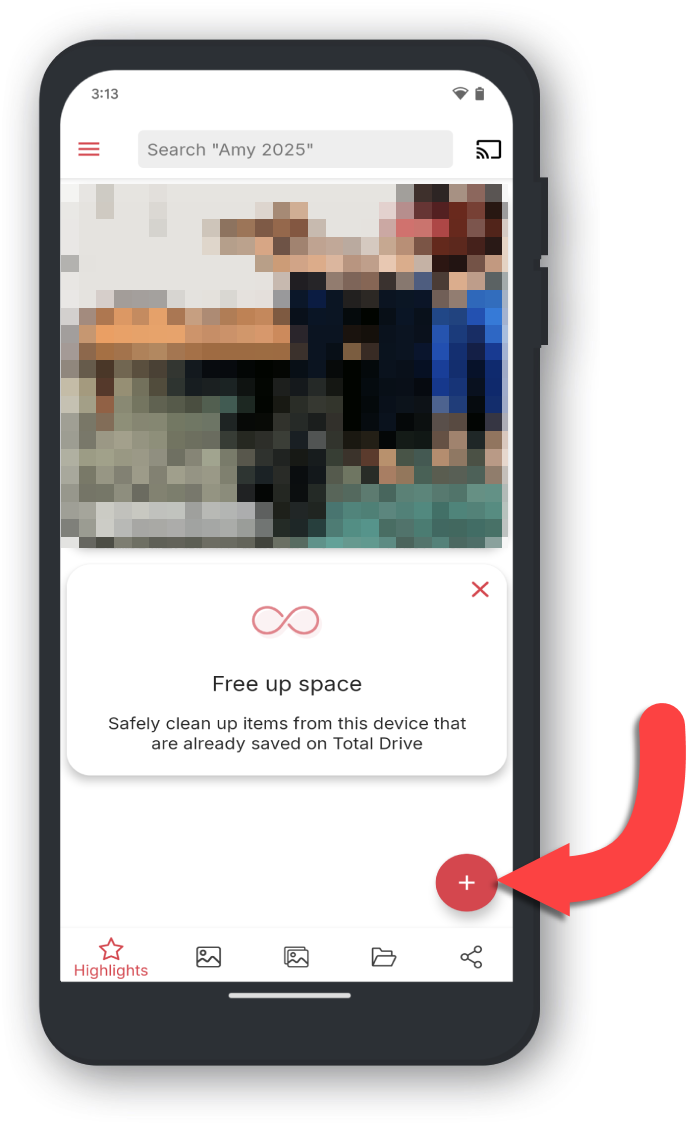
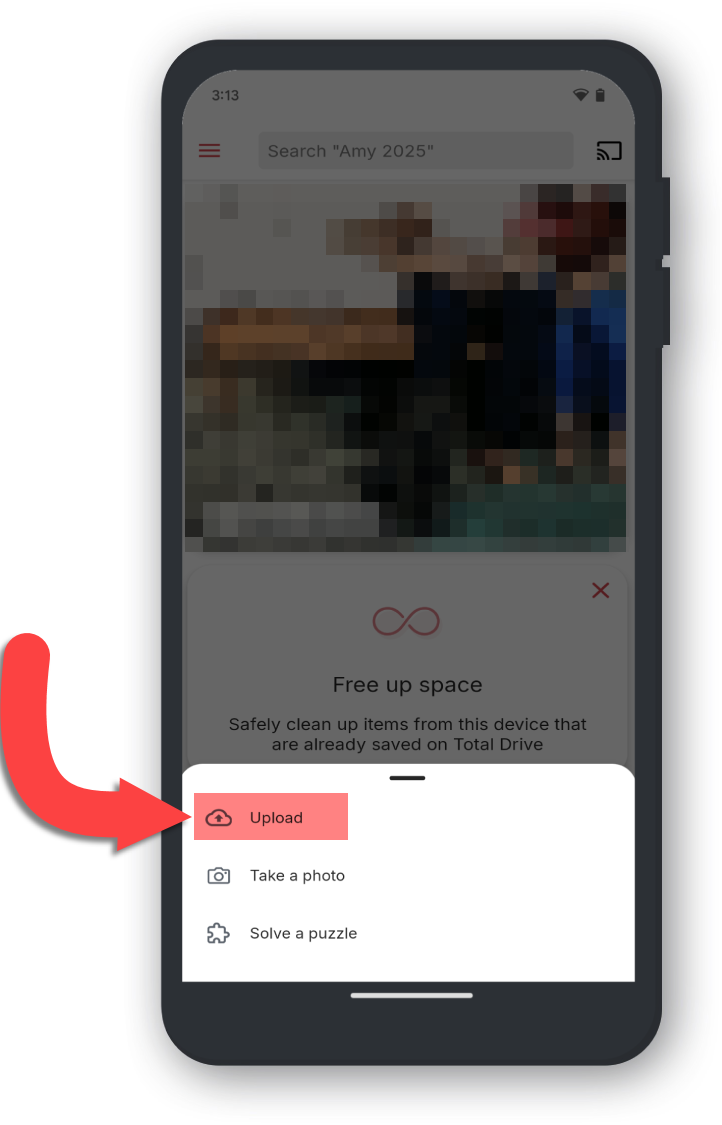
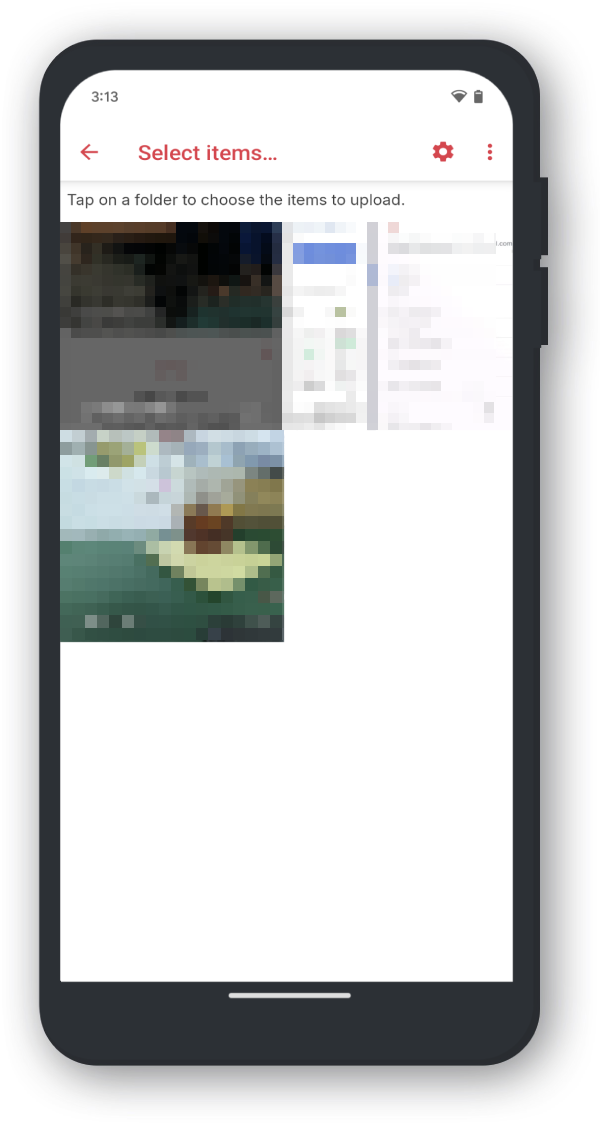
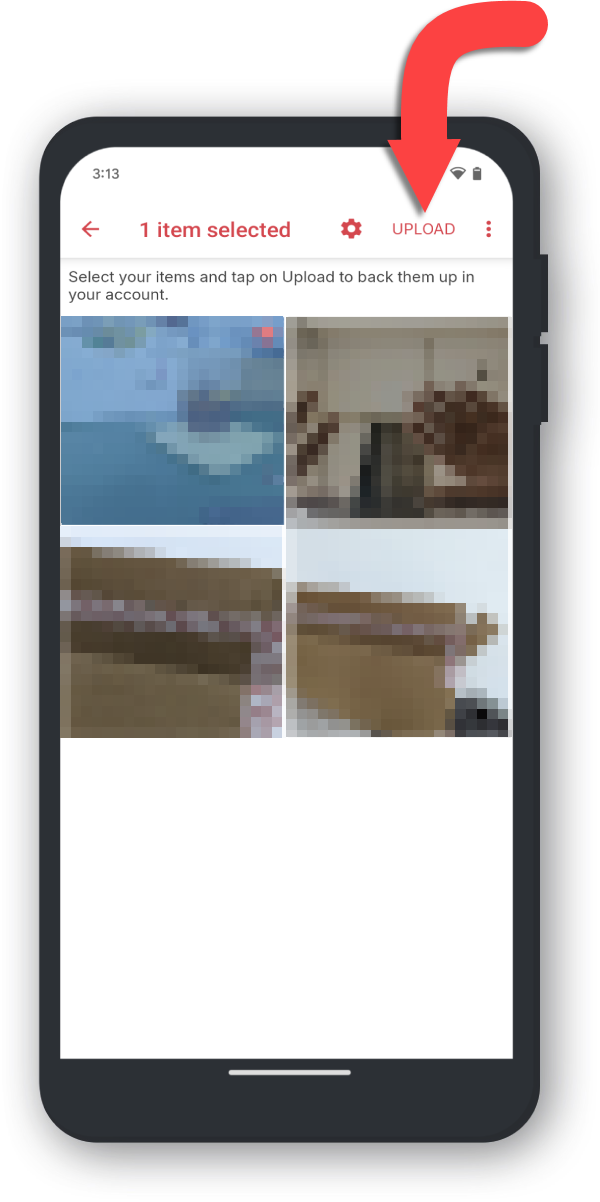
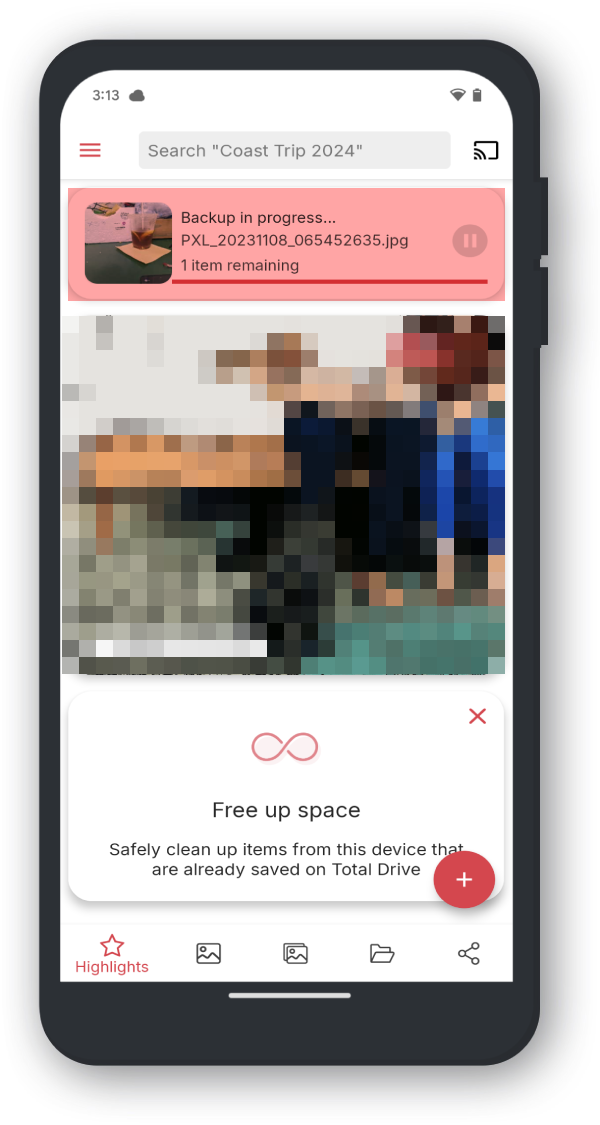
Nahráli jste svůj první soubor nebo soubory na Total Drive!